Probablemente conozca el servicio de DNS público Quad 9 lanzado recientemente, que es producto de la colaboración entre IBM, Packet Clearing House (PCH) y Global Cyber Alliance (GCA). Viene con beneficios de seguridad en el sentido de que se bloquearán los nombres de dominio maliciosos conocidos, lo cual es excelente para los usuarios finales. El sitio web de Quad 9 proporciona instrucciones para usuarios de Windows y Mac, pero no hay instrucciones disponibles para Linux. Entonces, en este tutorial, veremos cómo configurar Quad9 DNS en Ubuntu 16.04/17.10, que es una distribución de Linux para principiantes.
Quad 9 explica cómo funciona el DNS y su función de seguridad.
Por supuesto, si puede cambiar el servidor DNS en su enrutador, entonces no necesita hacerlo en su computadora, pero mi enrutador económico no admite cambiar DNS en su panel de control web.
Cómo configurar Quad 9 DNS en Ubuntu 16.04
Network Manager le permite cambiar el servidor DNS y es muy fácil de hacer. En el escritorio de Ubuntu 16.04, haga clic en el ícono del Administrador de red en la esquina superior derecha, luego haga clic en Editar conexiones .
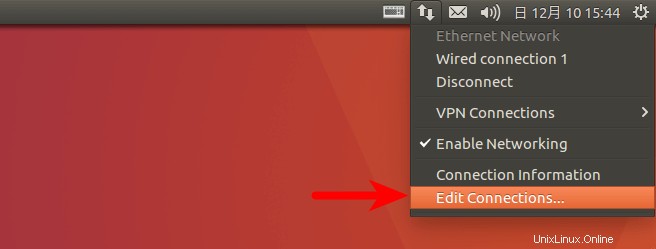
Seleccione Conexión por cable o Conexión inalámbrica y haz clic en Editar botón.
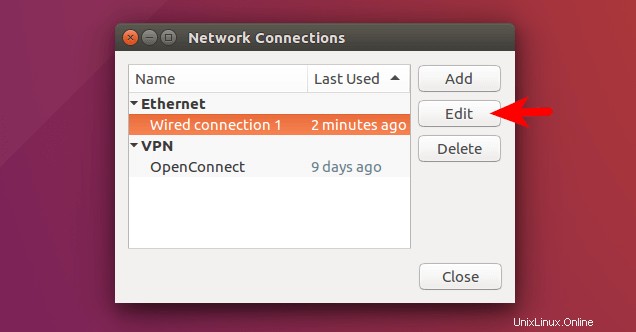
Luego haga clic en Configuración de IPv4. (Si está utilizando una red IPv6, haga clic en Configuración de IPv6). Cambiar método desde Automático (DHCP) a Solo dirección automática (DHCP) , lo que evitará que Network Manager obtenga información del servidor DNS del enrutador. Luego ingrese la dirección IP del servidor DNS Quad 9 en el campo de servidores DNS. Hay dos direcciones IP separadas por comas (9.9.9.9,149.112.112.112). El primero es el servidor DNS primario, el segundo es el servidor DNS de respaldo. Luego haz clic en Guardar.
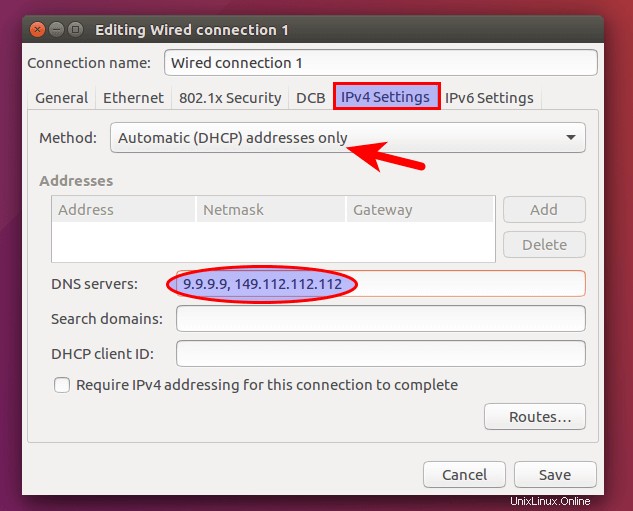
Desconecte y luego vuelva a conectar a su enrutador. Los cambios surtirán efecto.
Cómo configurar Quad 9 DNS en Ubuntu 17.10
Los pasos para cambiar el servidor DNS en Ubuntu 17.10 son básicamente los mismos que en Ubuntu 16.04. Ubuntu 17.10 viene con el entorno de escritorio Gnome 3, por lo que el proceso es un poco diferente.
En el escritorio de Ubuntu 17.10, haga clic en el triángulo en la esquina superior derecha, luego seleccione Conectado por cable (o conexión inalámbrica)> Configuración por cable (o Configuración inalámbrica).
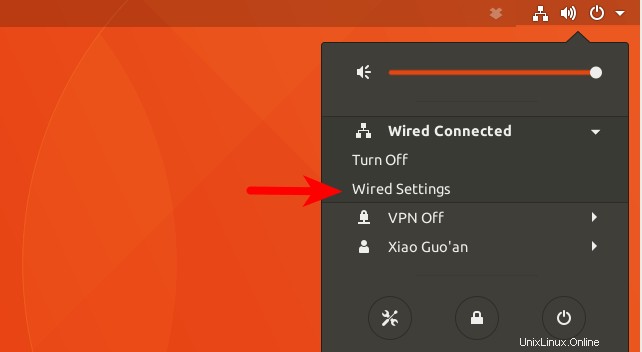
A continuación, haga clic en el icono de la rueda dentada para cambiar la configuración.
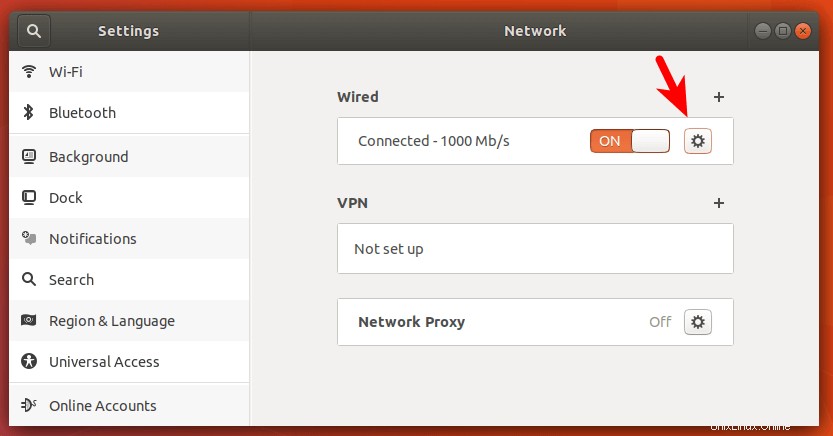
Después de eso, haga clic en IPv4 pestaña (o pestaña IPv6 si usa IPv6). Alternar Automático a DESACTIVADO porque no queremos obtener información del servidor DNS del enrutador. Luego ingrese la dirección IP del servidor DNS Quad 9 en el campo DNS. Hay dos direcciones IP separadas por comas (9.9.9.9,149.112.112.112). El primero es el servidor DNS primario, el segundo es el servidor DNS de respaldo. Luego haga clic en Aplicar.
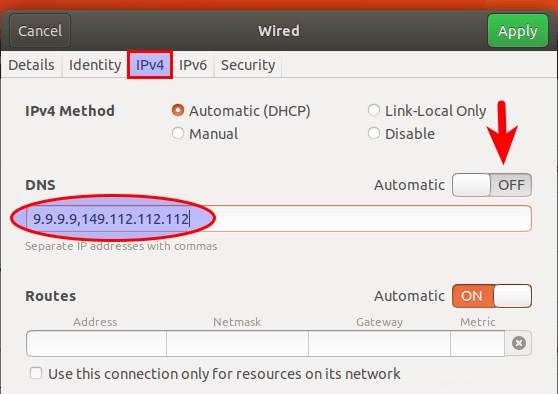
Ahora cambie la conexión de red de ENCENDIDO a APAGADO, luego vuelva a ENCENDIDO. Tus cambios ya están en vigor.
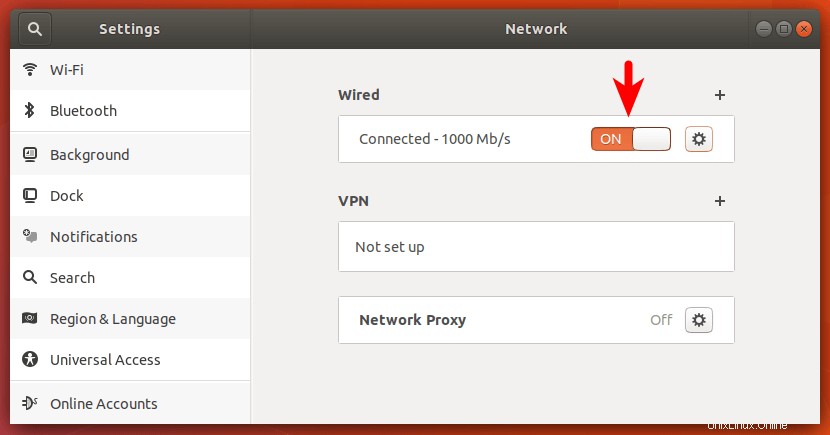
Si vuelve a hacer clic en el icono de la rueda dentada, podrá ver la dirección del servidor DNS.
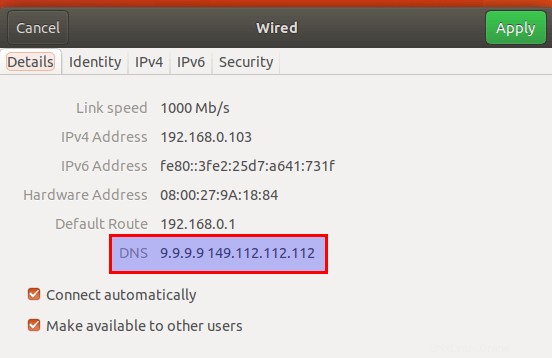
Prueba de DNS
¿Cómo sabe que realmente está utilizando el servicio DNS de Quad 9? Vaya a dnsleaktest.com. Comience la prueba haciendo clic en Prueba extendida botón y esperar el resultado. La siguiente captura de pantalla muestra el resultado de mi prueba.
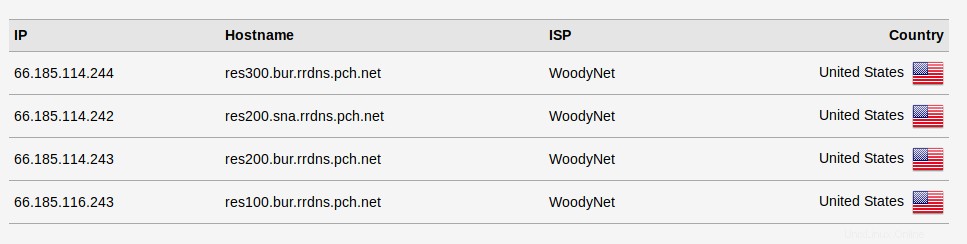
Tenga en cuenta que Quad 9 utiliza una técnica llamada anycast para enrutar sus consultas DNS al servidor DNS más cercano operado por PCH. Por lo tanto, es probable que no vea 9.9.9.9 o 149.112.112.112 en el resultado de la prueba, sino que verá servidores DNS propiedad de pch.net, lo que indica que está utilizando el servicio Quad 9 DNS.
¡Eso es todo! Espero que este tutorial le haya ayudado a configurar Quad 9 DNS en Ubuntu 16.04 y Ubuntu 17.10. Como siempre, si encuentra útil esta publicación, suscríbase a nuestro boletín gratuito. ¡Gracias por visitarnos!